Scannen met tussenblad (en splitsen)
Als u in de documentenmanager wilt scannen met een tussenblad (ook wel schutblad genoemd) moet dit tussenblad een EAN code bevatten waardoor Assu het blad kan herkennen als tussenblad.
Hiervoor gaat u als volgt te werk:
Stap 1: Het tussenblad moet een EAN code met 0123456789128 bevatten (waarbij de 8 een controle getal is). Via deze link kunt u zo'n barcode ophalen.
Stap 2: Klik op de website die opent op de rode knop "Download":
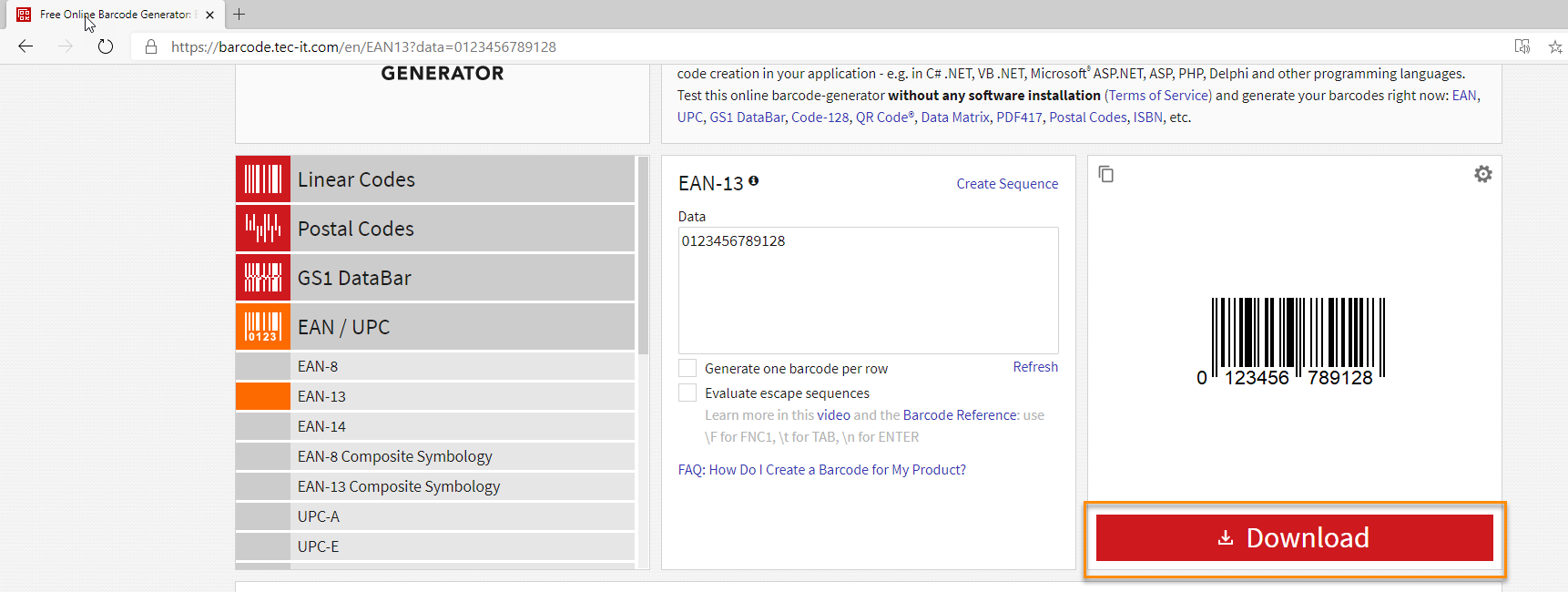
Stap 3: Links onderin uw scherm ziet u dat uw pc aan het downloaden is:
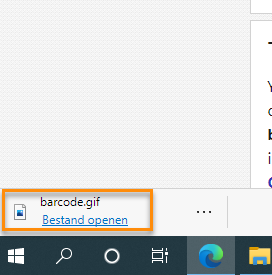
Stap 4: Er wordt een bestandje genaamd "barcode.gif" bij uw downloads geplaatst.
Stap 5: Ga in de windows verkenner naar de map "Downloads" en u ziet daar het bestandje met de barcode staan. Kopieer deze naar een goede lokatie waar u en uw collega's hem altijd weer makkelijk terug kunnen vinden indien nodig.
Stap 6: Deze barcode print u uit op een A4tje (u kunt dit bijvoorbeeld in Word doen) zo veel als u tussenbladen nodig heeft (maak het plaatje zo groot mogelijk zodat de scanner hem kan herkennen. Pakt de scanner hem niet horizontaal, dan kunt u de code er ook nog verticaal onderzetten):

Stap 7: U kunt nu aan de slag gaan met het scannen met tussenbladen omdat Assu de bladen nu kan herkennen door de streepjescode die erop staat.
DE SCAN MET TUSSENBLAD SPLITSEN
Wilt u het gescande PDF document met tussenblad(en) splitsen? Dan dient u als volgt te werk te gaan:
Stap 1: selecteer de PDf die u wilt splitsen
Stap 2: Klik op de knop "PDF met tussenblad splitsen"
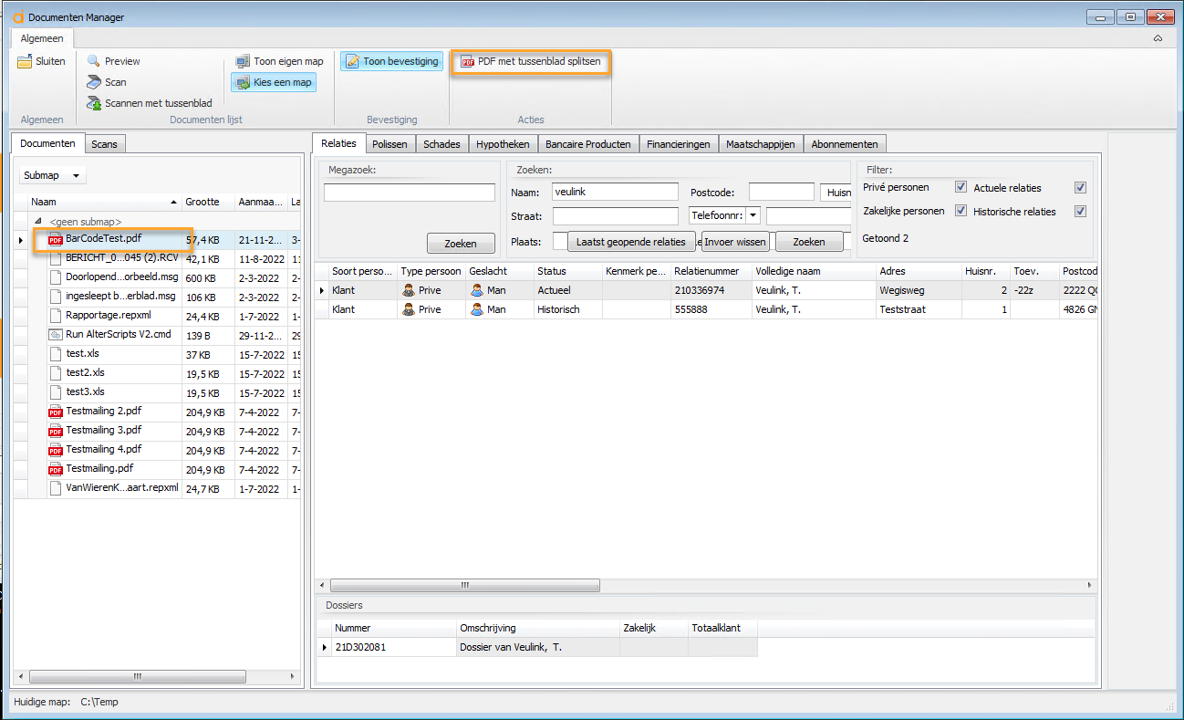
Stap 3: Uw PDF bestand wordt nu gesplitst en u ziet links bij de namen de gekozen naam met -1, -2 -3 erachter (afhankelijk van hoeveel delen het betreft).